谷歌浏览器怎么设置多窗口模式
谷歌浏览器怎么设置多窗口模式?如今很多人都在使用谷歌浏览器,我们在使用这款浏览器打开新的网页的时候,会将旧的网页覆盖住,导致操作起来非常麻烦,这个时候可以开启多窗口模式操作,这个模式下我们可以一次性打开多个网页,那么具体该如何设置打开多窗口模式呢。接下来小编就给大家带来谷歌浏览器多窗口模式设置方法详解,希望能够帮助大家解决问题。

谷歌浏览器多窗口模式设置方法详解
1、在桌面打开谷歌浏览器。
2、点击谷歌浏览器右上角的菜单(如图所示)。
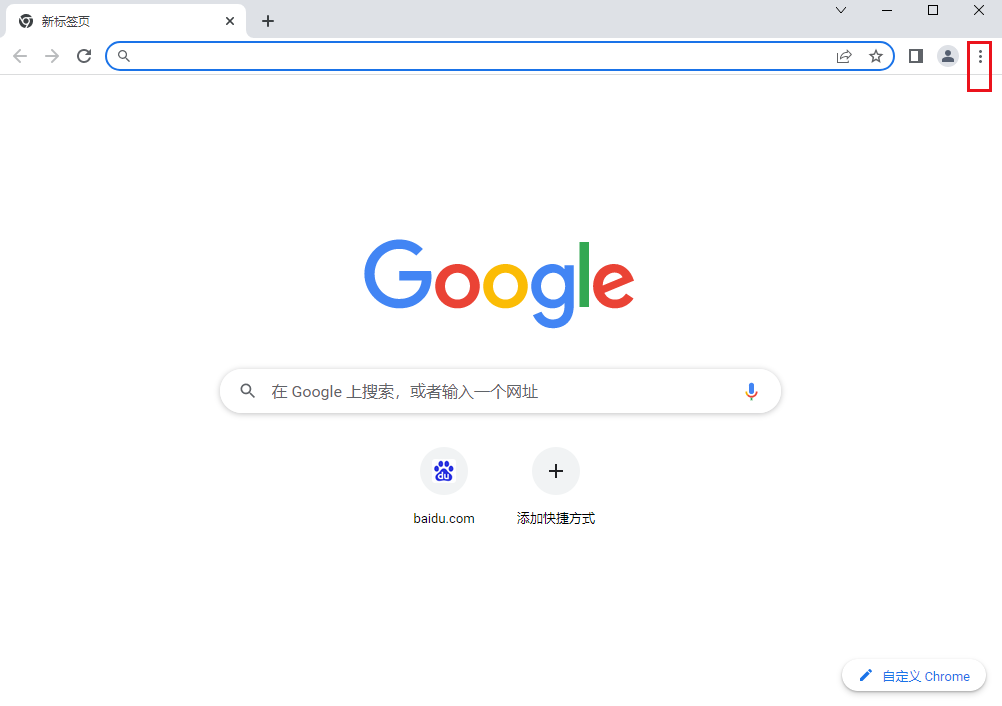
3、在菜单中点击设置选项(如图所示)。
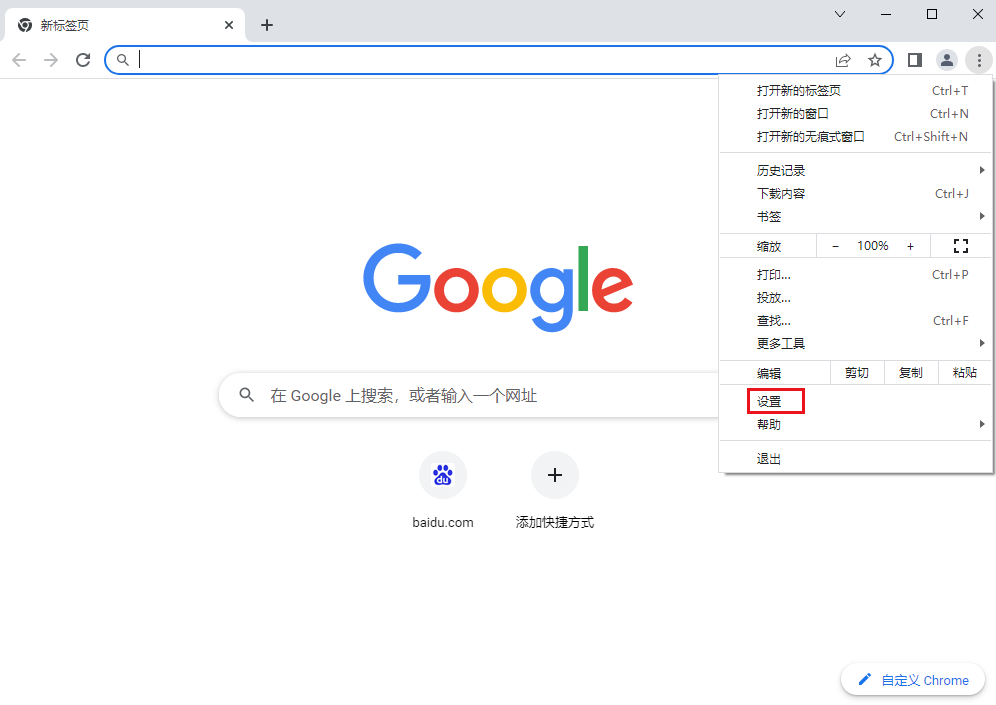
4、选择设置菜单中的启动时(如图所示)。
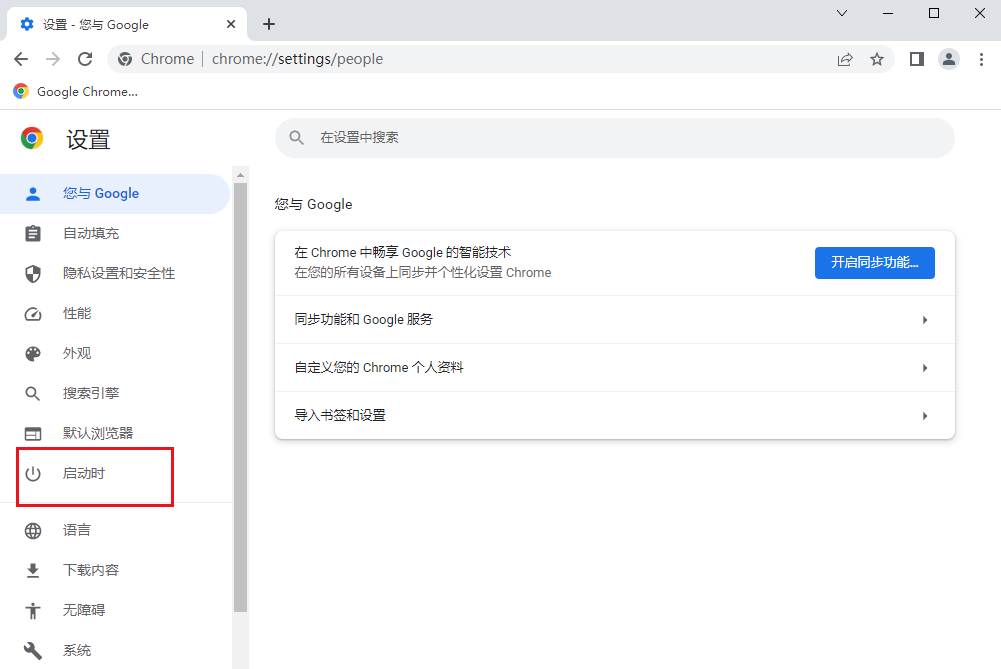
5、选择打开新标签即可(如图所示)。
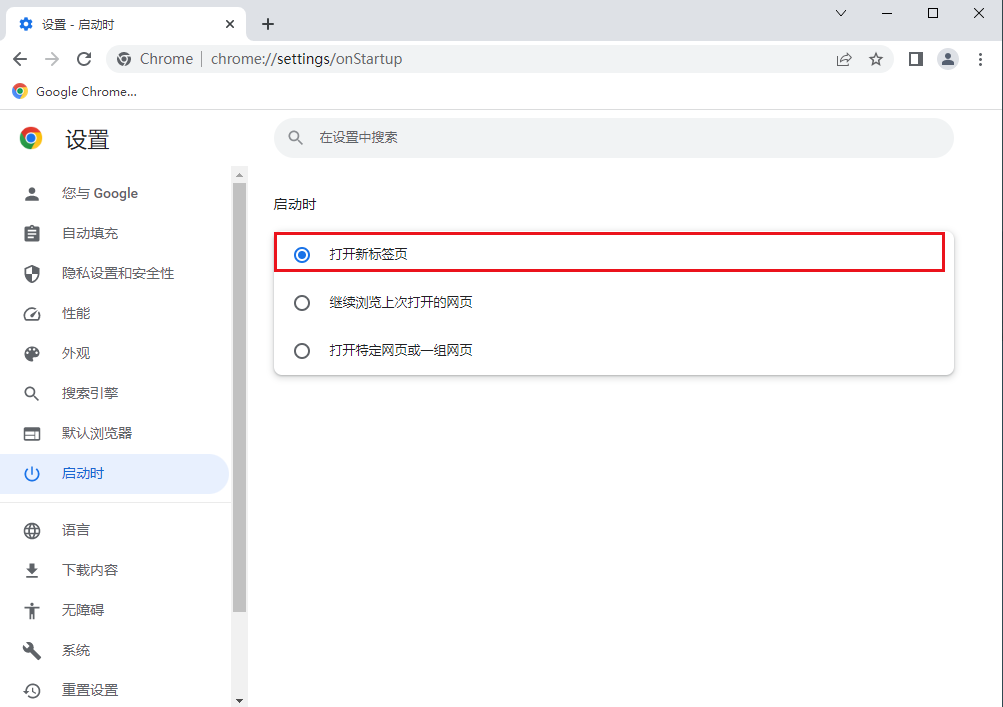
以上就是【谷歌浏览器怎么设置多窗口模式?谷歌浏览器多窗口模式设置方法详解】的全部内容啦,更多chrome浏览器相关内容,请继续关注本站。
